E-Mail-Blocklist
Die E-Mail-BlocklistEine Liste von E-Mail-Adressen oder Domänen, von denen Benutzer keine E-Mails empfangen sollen. ist eine von Ihnen definierte Datenbank mit E-Mail-Adressen und Domänen, von denen Sie auf keinen Fall E-Mails erhalten möchten.
Dieser Filter wird bei der Installation von GFI MailEssentials standardmäßig aktiviert.
Konfigurieren der E-Mail-Blocklist
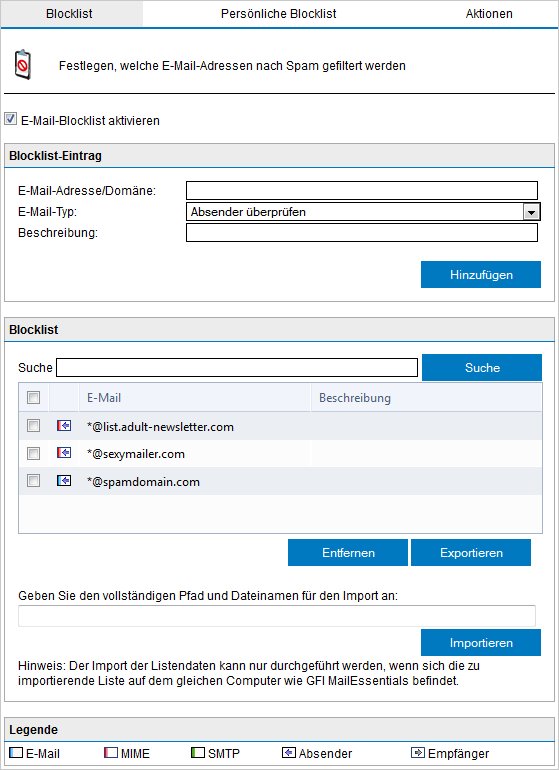
E-Mail-Blocklist
- Konfigurieren Sie auf der Registerkarte Blocklist die E-Mail-Adressen und Domänen, die blockiert werden sollen.
| Option | Beschreibung |
|---|---|
| E-Mail-Blocklist aktivieren | Aktivieren/deaktivieren Sie die E-Mail-Blocklist. |
| Hinzufügen |
Fügen Sie der Blockliste E-Mail-Adressen, E-Mail-Domänen oder ein gesamtes Domänensuffix hinzu.
HINWEIS Weitere Informationen zum Unterschied zwischen SMTPSimple Mail Transport Protocol und MIMEMultipurpose Internet Mail Extensions finden Sie unter:
|
| Entfernen | Wählen Sie einen Blocklist-Eintrag aus, und klicken Sie auf Entfernen, um ihn zu löschen. |
| Importieren |
Importieren Sie eine Liste von Blocklist-Einträgen aus einer XML-Datei. HINWEIS Eine Liste mit Einträgen kann aus einer XML-Datei importiert werden, die dieselbe Struktur wie Exporte von Listeneinträgen aus GFI MailEssentials aufweist. |
| Exportieren | Exportieren Sie die Liste der Blocklist-Einträge in eine XML-Datei. |
| Suche | Geben Sie einen Eintrag ein, nach dem gesucht werden soll. Übereinstimmende Einträge werden aus den Blocklist-Einträgen herausgefiltert. |
- Klicken Sie auf die Registerkarte Aktionen, um auszuwählen, was mit Nachrichten geschehen soll, die als Spam identifiziert werden. Weitere Informationen finden Sie unter Spam-Aktionen: Umgang mit Spam-E-Mails.
- Klicken Sie auf Übernehmen.